如何去除软件图标上的气泡提示 去除软件图标上的气泡提示的方法
时间:2017-07-04 来源:互联网 浏览量:1212
今天给大家带来如何去除软件图标上的气泡提示,去除软件图标上的气泡提示的方法,让您轻松解决问题。
ipad软件更新频率很高,每次更新ipad都有明显气泡提示,视频软件和聊天软件有新消息时也会有气泡和声音提示;但是某些我们不关注的软件更新的气泡提示会变得很碍眼,这里我们通过简单的设置取消掉这些气泡提示。具体方法如下:
1找到你ipad里的【设置】,点击进入(我本人经常使用,所有放到了导航栏里)
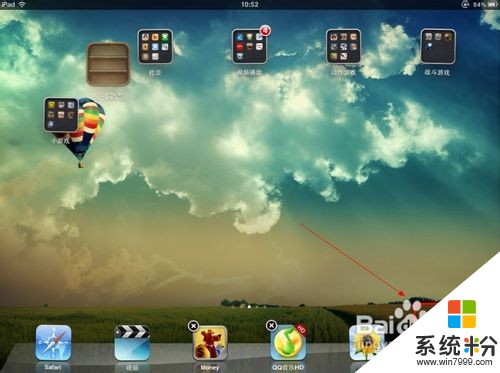 2
2在左侧找到【通知】,点击进入
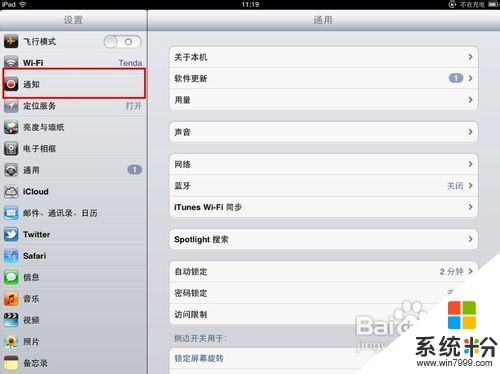 3
3【通知】掌管着ipad各种信息的提示功能,可以再这里对有提示功能的软件进行各种控制,在【在通知中心】列表里找到我们要取消提示的软件,这里以【奇艺影视】为例,选项进入
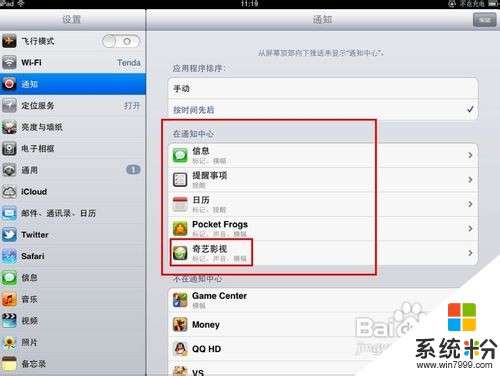 4
4取消选择【应用程序图标标记】,也就是取消了图标上的气泡提示
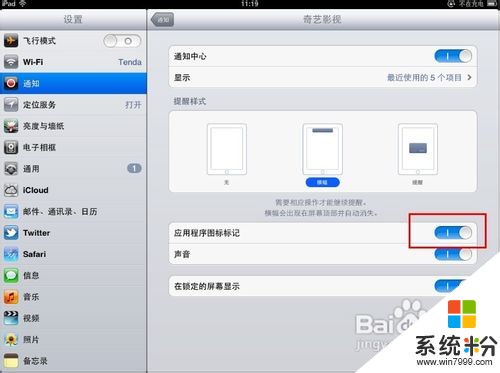 5
5上面的提醒模式提供3种选择,一般情况下默认选择为【横幅】,【声音】选项控制提示音有无,【在锁定的屏幕显示】选项控制锁屏时提示有无
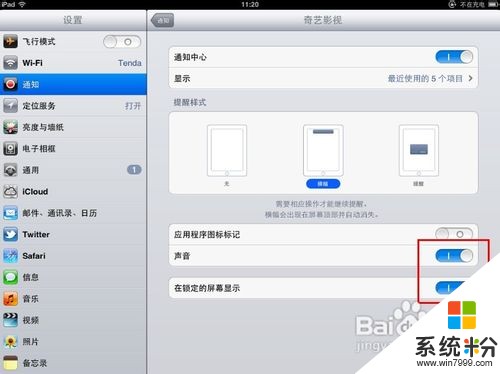 6
6如果有我们想显示的通知却没有通知,我们可以在【不在通知中心】列表中选择该软件,选择【通知中心】选项
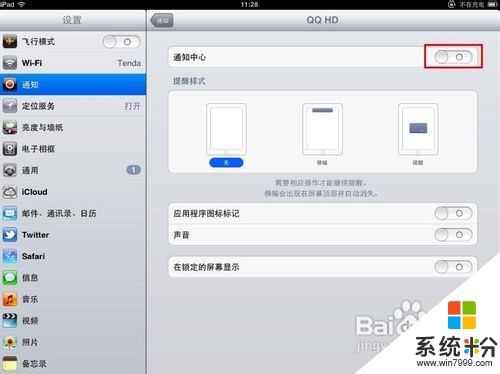 7
7并选项【提醒样式】,比如图标标记和声音
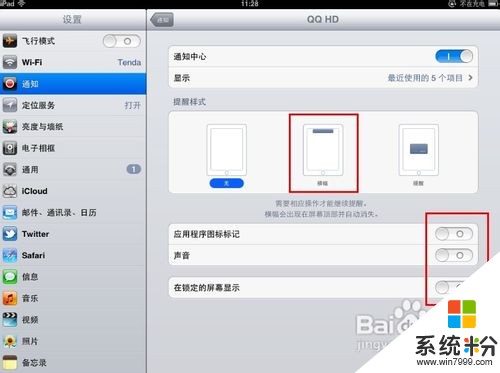 8
8桌面上,文件夹中的提示消失了,是不是变的清爽多了?

以上就是如何去除软件图标上的气泡提示,去除软件图标上的气泡提示的方法教程,希望本文中能帮您解决问题。
我要分享:
相关教程
- ·去除桌面图标蓝色阴影的方法 如何去除桌面上图标有阴影的方法
- ·用电脑软件去除图片上的文字logo的方法用电脑软件去除图片上的文字logo的具体步骤
- ·如何去除图片文字;电脑自带画图软件怎么去除图片文字
- ·如何去除电脑桌面图标的蓝色阴影 去除电脑桌面图标的蓝色阴影的方法
- ·如何去除桌面图标阴影? 去除桌面图标阴影的方法
- ·如何除去桌面图标文字阴影。 除去桌面图标文字阴影的方法。
- ·戴尔笔记本怎么设置启动项 Dell电脑如何在Bios中设置启动项
- ·xls日期格式修改 Excel表格中日期格式修改教程
- ·苹果13电源键怎么设置关机 苹果13电源键关机步骤
- ·word表格内自动换行 Word文档表格单元格自动换行设置方法
电脑软件热门教程
- 1 电脑systeminfo命令打不开找不到怎么解决 电脑systeminfo命令打不开找不到怎么处理
- 2 怎样为文件加密 为文档加密的方法有哪些
- 3 删除word文档中整页的方法 删除word文档中整页图文教程
- 4我的电脑“本地磁盘”盘符如何显示解决步骤。 我的电脑“本地磁盘”盘符显示解决步骤的方法。
- 5查看你自己还有几天qq会员的方法 如何查看自己qq会员还有几天
- 6鉴别真假苹果4s的步骤 怎么鉴别真假苹果4s
- 7想要在pdf格式文件中插入新的内容要怎样处理 想要在pdf格式文件中插入新的内容要处理的方法有哪些
- 8控制面板 管理工具 Windows系统的管理工具在哪个菜单中
- 9手机图标怎么显示文字 oppo手机桌面图标文字不显示解决方法
- 10Windows8系统安装后怎样改成UEFI启动 Windows8系统安装后改成UEFI启动的方法
